Bạn đang đọc: Làm thế nào để lên lịch hiển thị thông báo trên iPhone?
Apple đã thay đổi một vài tính năng trên iOS 15 cho phép người dùng quản lý cách hiển thị thông báo trên iPhone để bạn tập trung vào công việc. Đây là cách giúp bạn lên lịch hiển thị thông báo trên iPhone.
Apple đã thay đổi một vài tính năng trên iOS 15 cho phép người dùng quản lý cách hiển thị thông báo trên iPhone để bạn tập trung vào công việc. Đây là cách giúp bạn lên lịch hiển thị thông báo trên iPhone.
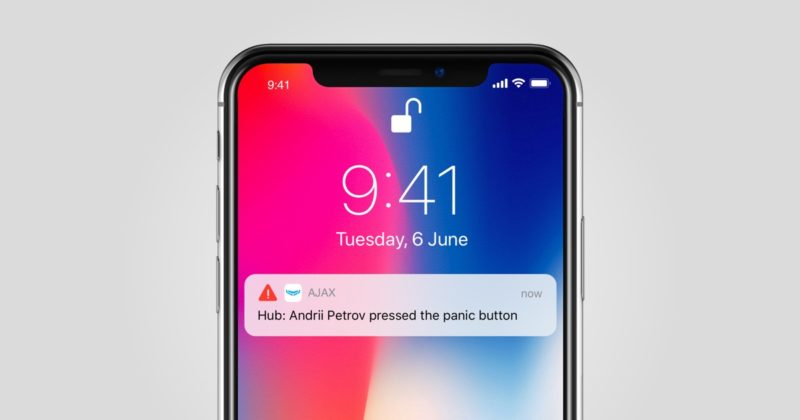
Với iOS 15, người dùng có thể tùy chỉnh các thông báo của mình và lên lịch hiển thị thông báo iPhone với bất kỳ thông báo của ứng dụng nào. Thậm chí bạn cũng có thể nhận thông báo theo cài đặt trước vào những thời điểm cụ thể trong ngày. Đây là cách thú vị để bạn tập trung vào công việc, tránh bị phân tâm hay làm phiền bởi những thông báo không quan trọng.
Sở hữu ngay iPhone 13 giá cực SỐC
Mục lục bài viết [Ẩn]
Cách sử dụng Tóm tắt thông báo trên iPhone
Bước 1: truy cập vào ứng dụng Cài đặt trên iPhone của bạn
Bước 2: Vuốt xuống tìm và truy cập vào menu Thông báo
Bước 3: Nhấn vào Tóm tắt thông báo theo lịch
Bước 4: Bật tùy chọn tóm tắt lịch biểu
Bước 5: Chọn Tiếp tục
Bước 6: Chọn ứng dụng mà bạn muốn thêm vào phần tóm tắt ứng dụng
Bước 7: Chọn Thêm Ứng dụng
Bước 8: Đặt lịch hiển thị thông báo nếu muốn (bạn có thể tùy chỉnh lại sau đó)
Bước 9: Nhấn vào bật tóm tắt thông báo
Tìm hiểu thêm: Hướng dẫn cách tải nhạc soundcloud cực kỳ đơn giản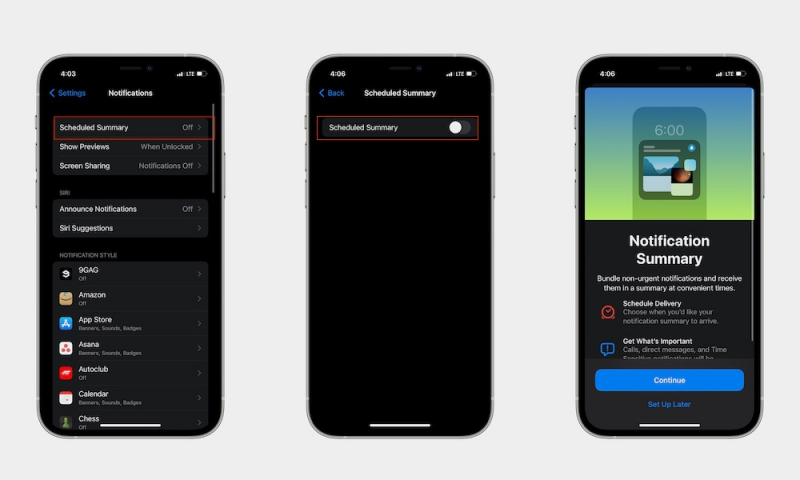
Hướng dẫn cách bật tùy chọn Tóm tắt thông báo trên iPhone
Như vậy tùy chọn tóm tắt thông báo đã được kích hoạt. Tùy chọn tóm tắt thông báo này không ảnh hướng đến các thông báo quan trọng của bạn. Ví dụ các thông báo quan trọng như cuộc gọi hay tin nhắn văn bản sẽ được hiển thị trực tiếp để bạn không bỏ qua những thông tin quan trọng trên điện thoại.
Cách lên lịch hiển thị thông báo trên iPhone
Bạn sẽ nhận thấy có một vài tùy chọn lên lịch trình khi kích hoạt tính năng tóm tắt thông báo. Phần này sẽ hướng dẫn bạn tùy chỉnh và lên lịch hiển thị thông báo theo cách bạn muốn như sau:
Bước 1: Truy cập vào Cài đặt
Bước 2: Vuốt xuống và chọn Thông báo
Bước 3: Chọn tóm tắt thông báo theo lịch
Bước 4: Trong phần Lịch biểu bạn chọn dấu cộng để thêm lịch biểu mới. Bạn cũng có thể nhấn vào biểu tượng dấu trừ để xóa lịch biểu. Ngoài ra, bạn cũng có thể thay đổi thời gian của lịch biểu bằng cách nhấn vào icon thời gian ở phía bên phải.
Sắm liền tay iPhone 13 Pro với ưu đãi lớn
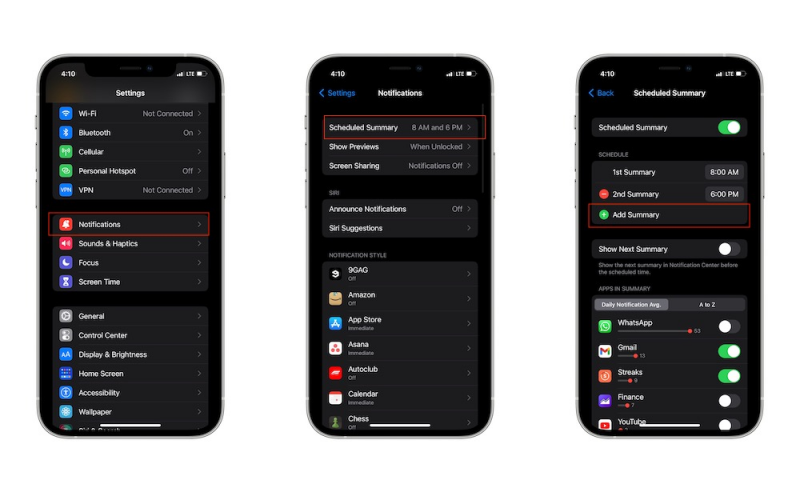
>>>>>Xem thêm: 3 tính năng ẩn nhưng cực kỳ hữu ích trên iPhone mà bạn chưa biết
Hướng dẫn lên lịch biểu hiển thị thông báo cho iPhone
Bạn có thể thêm tối đa 12 bản tóm tắt thông báo khác nhau trong ngày. Bạn cũng có thể bật Hiển thị Tóm tắt Tiếp theo để xem tóm tắt thông báo tiếp theo trước thời gian đã lên lịch. Ngoài ra, có thể thêm hoặc xóa ứng dụng khỏi phần tóm tắt của mình bằng cách cuộn xuống dưới cùng và nhấn vào nút gạt bên cạnh ứng dụng muốn thêm hoặc xóa.
Theo dõi trang tin tức của HnamMobile để nhận được những tin tức thủ thuật và đánh giá tư vấn mới nhất về công nghệ bạn nhé.
HnamMobile
Theo idropnews
